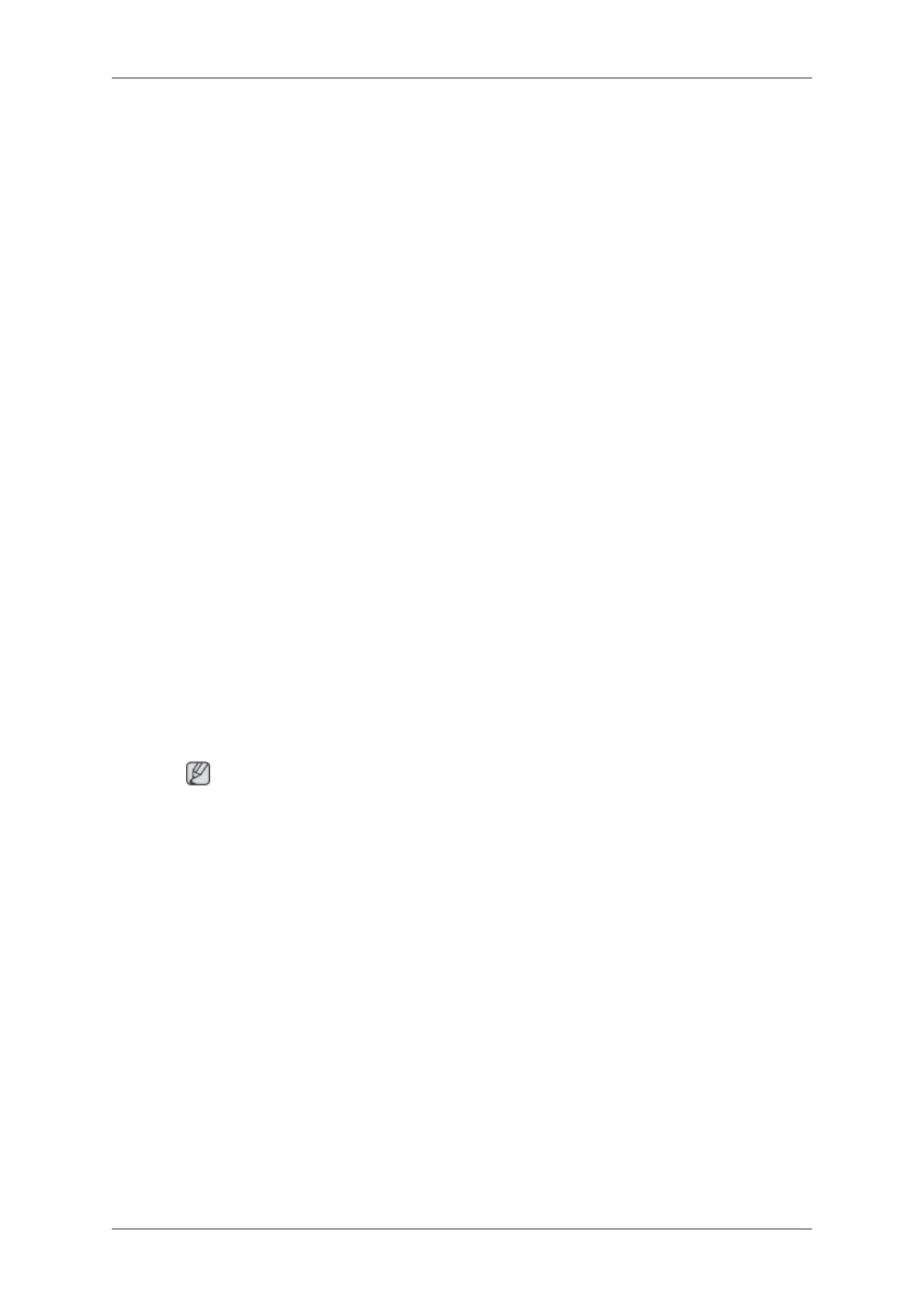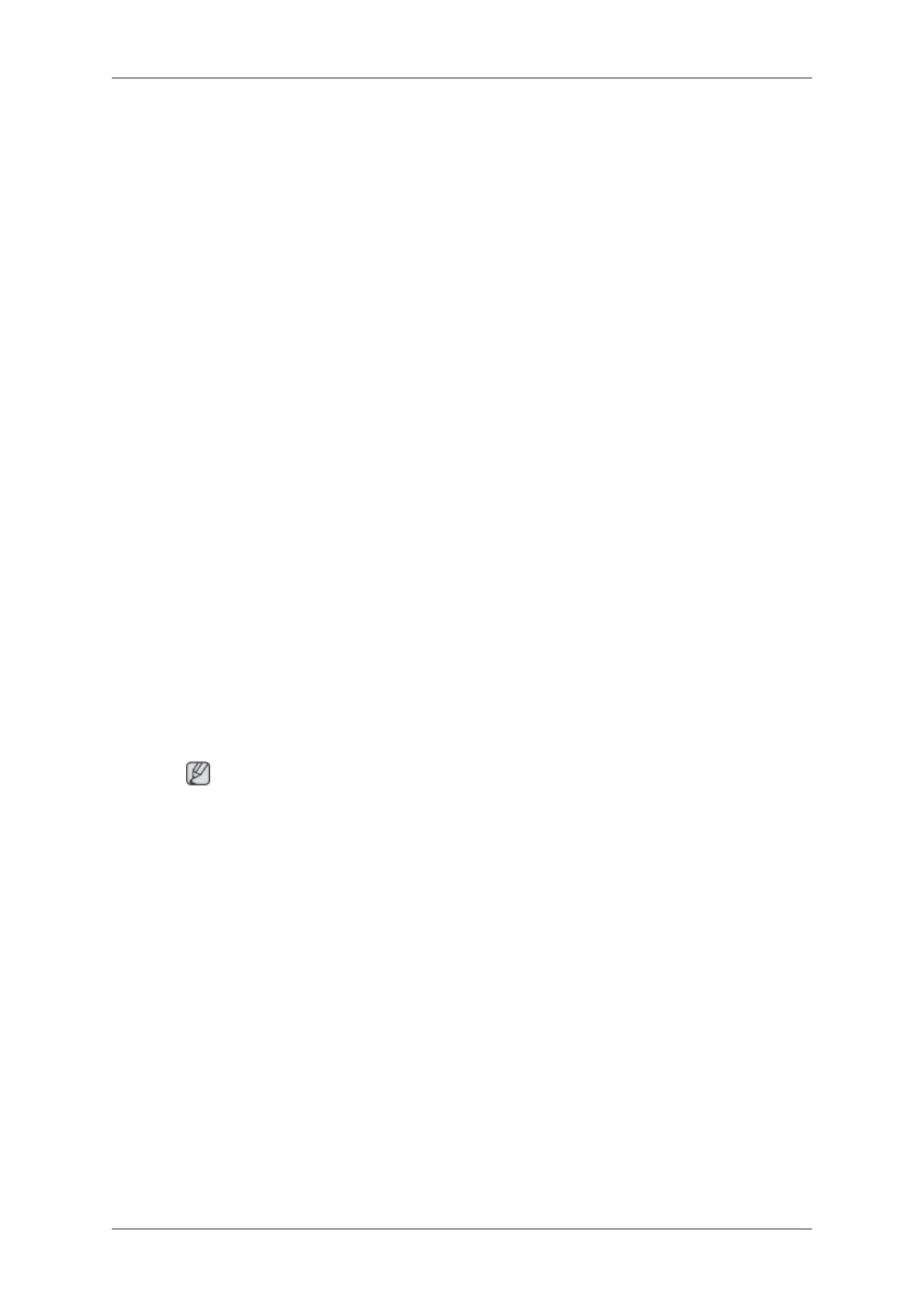
Jos äänenvoimakkuus on liian pieni, kun olet säätänyt äänenvoimakkuuden mahdollisimman
suureksi, tarkista tietokoneen äänikortin tai ohjelmiston äänenvoimakkuus.
Tarkastettavaa, jos MagicTune™ ei toimi kunnolla.
Q: MagicTune™-toiminto on käytettävissä vain tietokoneissa (VGA), joihin on asennettu Plug and
Play-toimintoa tukeva Windows OS -käyttöjärjestelmä.
A: Tarkasta tietokoneesi MagicTune™-yhteensopivuus seuraavia ohjeita noudattaen (kun käyttö-
järjestelmä on Windows XP):
Control Panel (Ohjauspaneeli) → Performance and Maintenance (Suorituskyky ja ylläpito) →
System (Järjestelmä) → Hardware (Laitteisto) → Device Manager (Laitehallinta) → Monitors
(Näytöt) → Poista Plug and Play -näyttö ja etsi 'Plug and Play -näyttö' käynnistämällä uuden
laitteiston haun.
A: MagicTune™ on monitorin kanssa käytettävä lisäohjelma. Jotkin grafiikkakortit eivät välttä-
mättä tue monitoriasi. Jos sinulla on grafiikkakorttiin liittyviä ongelmia, tarkista yhteensopivien
grafiikkakorttien luettelo verkkosivuiltamme.
http://www.samsung.com/monitor/magictune
MagicTune™ ei toimi asianmukaisesti.
Q: Oletko vaihtanut tietokonetta tai grafiikkakorttia?
A: Lataa uusin ohjelma. Voit ladata ohjelman osoitteesta http://www.samsung.com/monitor/mag-
ictune
Q: Asensitko ohjelman?
A: Käynnistä tietokone uudelleen ohjelman ensiasennuksen jälkeen. Jos ohjelma on jo asennettu,
poista se, käynnistä tietokone uudelleen ja asenna ohjelma uudelleen. Tietokone on käynnistet-
tävä uudelleen, jotta se toimii normaalisti ohjelman asennuksen tai poiston jälkeen.
Huomautus
Vieraile MagicTune™-verkkosivuilla ja lataa MagicTune™ MAC -asennusohjelma.
Tarkasta seuraavat kohdat, jos näytön kanssa on ongelmia.
Tarkasta, että virtajohto ja videokaapelit on kytketty oikein tietokoneeseen.
Tarkasta, piippaako tietokone useammin kuin kolme kertaa uudelleenkäynnistyksen yhteydessä.
(Jos näin tapahtuu, toimita tietokoneen emolevy huoltoon.)
Jos olet asentanut uuden videokortin tai koonnut tietokoneen, tarkista, että olet asentanut video-ohjai-
men ja näytönohjaimen.
Tarkasta, että näytön skannaustaajuus on välillä 56 Hz - 75 Hz.
(Älä ylitä 75 Hz taajuutta, kun käytössä on enimmäisresoluutio.)
Jos video-ohjaimen asennuksessa esiintyy ongelmia, käynnistä tietokone uudelleen vikasietotilassa ja
poista näyttösovitin kohdassa "Control Panel" (Ohjauspaneeli) → "System" (Järjestelmä) → "Device
Administrator" (Laitehallinta) ja käynnistä tietokone uudelleen näyttösovittimen uudelleen asentami-
seksi.
Vianmääritys
58